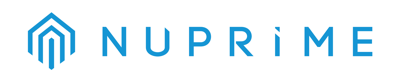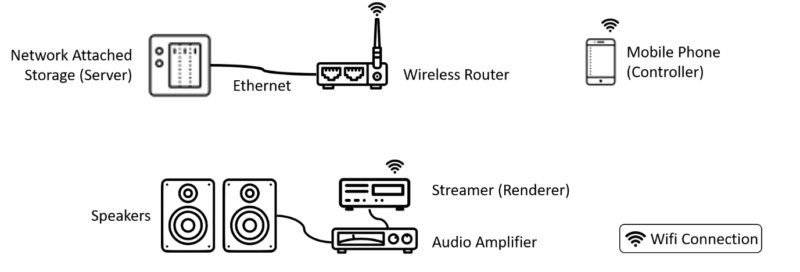
The diagram above illustrates a typical setup.
介紹
UPnP/DLNA 是視聽設備中最常用的網路協定。 大多數視聽設備製造商在其網路產品中支援此協議。 目前,市場上有多種類型的網路音訊產品,它們扮演伺服器、控制器或渲染器或它們的組合的角色。 在商業上,此類設備作為伺服器、串流媒體(本質上是控制器和渲染器)或全部在一個伺服器/串流媒體中銷售。 許多串流媒體也支援 Qobuz、Spotify、Tidal、網路廣播和其他流行音樂串流服務。
另一種受歡迎的網路音訊軟體(主要受 DIY 愛好者歡迎)是 Logitech Media Server (LMS)。 最初由 Slim Devices(後來被 Logitech 收購)開發,它使用相同的伺服器/控制器/渲染器架構來傳輸數位音訊。 Logitech 不再支援 LMS,因為他們早已停止生產相關硬體設備。
對於那些習慣於傳統來源(轉盤、CD/DVD/SACD 播放器)的人來說,所有這些聽起來可能相當令人困惑,其中音樂儲存在實體媒體上並直接透過來源組件播放。 那麼要如何開始呢?
首先,需要簡要了解組件在網路音訊設定中所扮演的角色。
術語
伺服器是儲存所有媒體內容的設備。 在大多數情況下,此類設備包含儲存音樂和視訊的硬碟驅動器,就像電腦中一樣。 它可以是專門建構的音訊元件、網路附加儲存 (NAS) 的形式,甚至可以是在電腦上運行的伺服器軟體的形式。 所有伺服器設備均採用Windows、Linux或Android作業系統建置。
渲染器(通常稱為 Streamer 或 Receiver)是播放伺服器上儲存的內容的裝置。 大多數流音頻組件都是渲染器。 它們有點像 CD 播放器,但不是從載入的光碟上讀取數位音訊訊息,而是從伺服器串流傳輸訊息。
控制器或控制點是可以瀏覽伺服器上的內容並將內容串流傳輸到渲染器的裝置。 控制器的大多數早期迭代都使用專用電腦作為音訊組件。 現在最受歡迎的設備是平板電腦和智慧型手機,因為控制器應用程式在 iOS 和 Android 平台上廣泛使用。
您可以將所有這些專用設備視為具有不同功能的電腦。 事實上,Windows 或 Mac 電腦可以配置為伺服器、串流、控制器/播放器或任何組合(Windows 上的 JRiver Media Center 可以是這三種類型中的任何一種)。
所有這些設備都連接到網路。 不考慮透過網路遠端存取的複雜性,我們只需要將伺服器、控制器和渲染器連接到同一網路即可。 根據設備的不同,這些可能是使用 LAN(或乙太網路)電纜到路由器的有線連接,讓這些設備加入現有(或形成新的)無線網路。 完成此操作的難易程度取決於製造商簡化設定過程的程度。
典型使用者案例
大多數製造商會建議伺服器採用有線連接。 人們只需按照用戶手冊中的說明設置音樂庫並開始將數位音樂內容放入其中即可。 對於不太懂 IT 的人來說,最好查看 NAS 和音訊組件的熱門推薦,它們的設定過程很簡單。
與渲染器類似,大多數製造商建議使用有線連接,既易於設定又具有更可靠的連接。 然而,渲染器很可能會與音訊組件的其餘部分坐在一起,出於實用性或美觀的原因,這使得無線連接更容易接受。 這對於大多數情況來說可能沒問題,除非無線覆蓋範圍很差,或者在串流非常高位元率的音樂內容時。 要透過 Wi-Fi 進行設置,大多數製造商要求用戶使用他們的行動應用程序,因為它們被設計為能夠識別自己的品牌設備並具有設定嚮導。 只需按照精靈中的步驟操作,渲染器就會以無線方式連接到您的網路。
如上所述,控制器是手機或平板電腦上的應用程序,在大多數情況下,它已經連接到您現有的 Wi-Fi。 建議至少在開始時堅持使用製造商的行動應用程序,因為您可能會使用它來設定渲染器。 此外,一些製造商可能在其渲染器設備上具有獨特的功能,只能透過自己的控制器應用程式存取。 但是,有一些 3rd 方應用程式(例如 Bubble uPnP)可以根據個人喜好提供更好的使用者介面 (UI)。
毫無疑問,將所有音樂儲存在網路上並在您的網路上可用是非常方便的。